Web Sitesine Anahtar Kelimeler Nasıl Eklenir? (Kapsamlı Kılavuz)
Yayınlanan: 2023-08-15Arama sayfalarının en üstünde görünmesi için web sitesine anahtar kelimelerin nasıl ekleneceğini öğrenmek ister misiniz? Cevabınız evet ise, o zaman burada kalın.
Anahtar sözcükler , insanların çevrimiçi arama yapmak için kullandıkları terimler ve tümceciklerdir . Bu, web sitenize alakalı anahtar kelimeler eklemek, sitenizin Arama Motoru Sonuç Sayfalarında (SERP'ler) daha üst sıralarda yer almasına yardımcı olabileceği anlamına gelir. Sonuç olarak, sitenize daha fazla ziyaretçi ve organik trafik elde edersiniz.
Ancak, anahtar kelimeleri web sitenize etkili ve süper kolay bir şekilde nasıl eklersiniz? Bu makalenin konusu bu.
Burada, web sitenize anahtar kelimeler ekleme sürecinde adım adım yol göstereceğiz. Ağırlıklı olarak 4 farklı platformda, yani WordPress, Wix, Shopify ve Webflow. Öyleyse dalalım!
Neden Web Sitenize Anahtar Kelimeler Eklemeniz Gerekiyor?
Devam etmeden önce, web sitenize anahtar kelimeler eklemenin neden önemli olduğunu belirten bazı nedenleri keşfedelim:
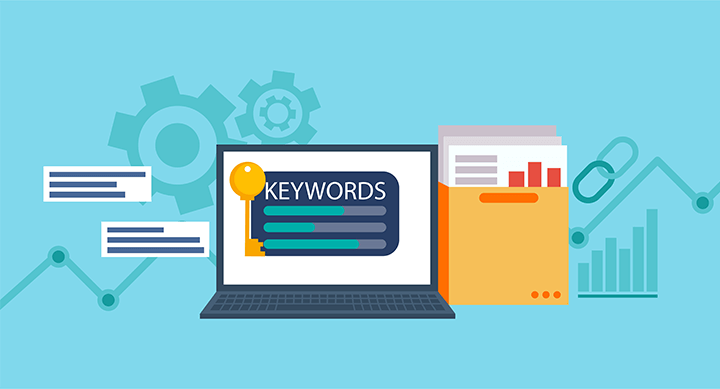
- İyileştirilmiş Sıralama: Alakalı anahtar kelimeleri dahil etmek, web sitenizin arama motoru sıralamasını yükseltir. Bu, web sitenizin görünürlüğünü artırır.
- Hedeflenen Trafik: Belirli anahtar kelimeler kullanarak, ilgili ziyaretçileri çekerek siteniz için etkileşim ve dönüşüm oranlarını artırırsınız.
- Geliştirilmiş Alaka Düzeyi: Anahtar kelime optimizasyonu, içeriğinizi kullanıcı aramalarıyla uyumlu hale getirir. Bu, aradıkları içeriği sunarak deneyimlerini geliştirir.
- Ayırt Edici Kimlik: Stratejik anahtar kelimeler sizi rakiplerinizden ayırır. Ayrıca, web sitenizin öne çıkmasına ve özel bir kitleyi çekmesine yardımcı olun.
- Etkili Organizasyon: Anahtar kelimeler, içeriğin mantıksal olarak yapılandırılmasına yardımcı olarak hem kullanıcıların gezinmesine hem de arama motoru indekslemesine fayda sağlar.
Web sitesi optimizasyonu hakkında daha fazla bilgi edinmek için kesin Arama Motoru Optimizasyonu (SEO) kılavuzu hakkındaki makalemize göz atın.
Bunu söyledikten sonra, makalenin ana bölümüne geçelim.
Web Sitelerine Anahtar Kelimeler Nasıl Eklenir? (4 Platform)
Burada, dört farklı web sitesi platformuna ve bunların anahtar kelime eklemeye yönelik ayrıntılı talimatlarına odaklanacağız.
1. WordPress.org'a Anahtar Kelimeler Ekleme
WordPress, kendi web sitelerinizi kodlamadan oluşturmanıza ve yönetmenize izin veren popüler bir İçerik Yönetim Sistemidir (CMS). WordPress web siteleri için SEO'nun en önemli yönlerinden biri, içeriğinize anahtar kelimeler eklemektir.
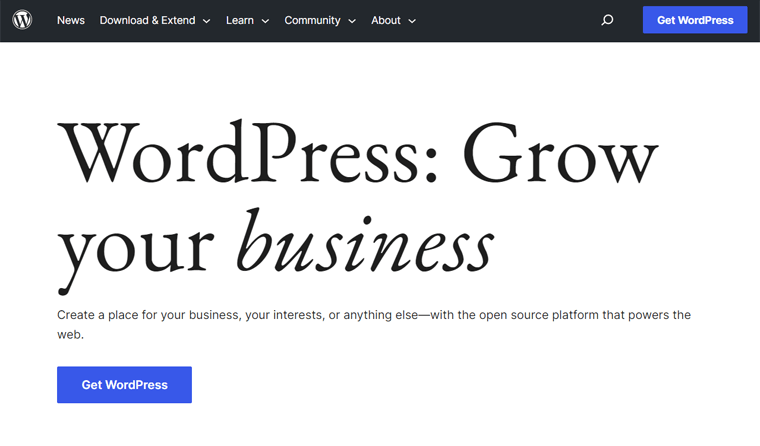
Ve en iyi yanı, WordPress'in anahtar kelimeleri web sitenizin içeriğine dahil etmek için etkili bir yol sunmasıdır. Ayrıca, arama motorlarında görünürlüğünü artırmaya yardımcı olur.
WordPress.org'da web sitenize nasıl anahtar kelime ekleyeceğiniz ile ilgili adımlar şunlardır:
1. Adım: WordPress Panosuna Erişin
WordPress panonuza erişmek için web tarayıcınızı açabilirsiniz. Ve web sitenizin yönetici oturum açma sayfasına gidin (genellikle ' siteniz.com/wp-admin ' adresinde).
Ardından, kimlik bilgilerinizi girerek WordPress panonuza başarıyla giriş yapın .
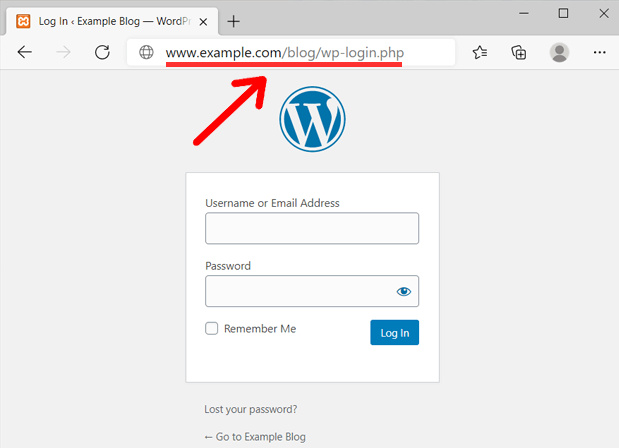
Oturum açtıktan sonra, web sitenizin içeriğini optimize etmek için gereken tüm araçlara erişebileceksiniz.
Ayrıntılı rehberlik için WordPress panosuna nasıl giriş yapılacağına ilişkin makalemize göz atabilirsiniz.
2. Adım: Gönderilere ve Sayfalara Anahtar Kelimeler Ekleyin
Kontrol panelinden, anahtar kelimeleri nereye eklemek istediğinize bağlı olarak 'Yayınlar' veya 'Sayfalar'ı tıklayın.
Düzenlemek için mevcut bir gönderiyi/sayfayı seçebilir veya yeni bir tane oluşturabilirsiniz.
Güncel blog yazılarımızdan birini kullanalım, 'Web Sitesi Nedir ve Nasıl Çalışır?' demo olarak. 'Yayınlar' > 'Tüm Yazılar'a giderek başlayın. Ardından, anahtar kelimeleri eklemek istediğiniz blog gönderisinin 'Düzenle' seçeneğini tıklayın.
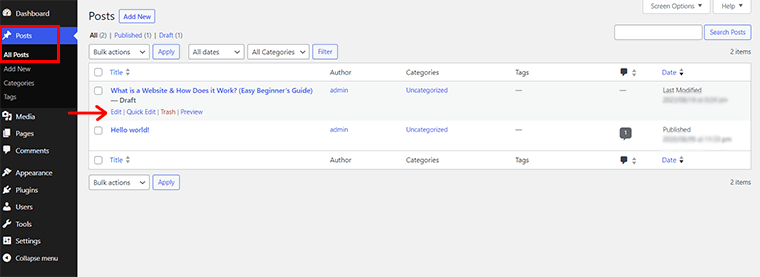
İçerik düzenleyicide, anahtar kelimeleri doğal olarak dahil edebileceğiniz ilgili noktaları belirleyin. Burada, gönderi için anahtar kelimemiz 'web sitesi nedir' .
Artık anahtar kelimeleri başlık ve giriş gibi stratejik konumlara yerleştirebilirsiniz.
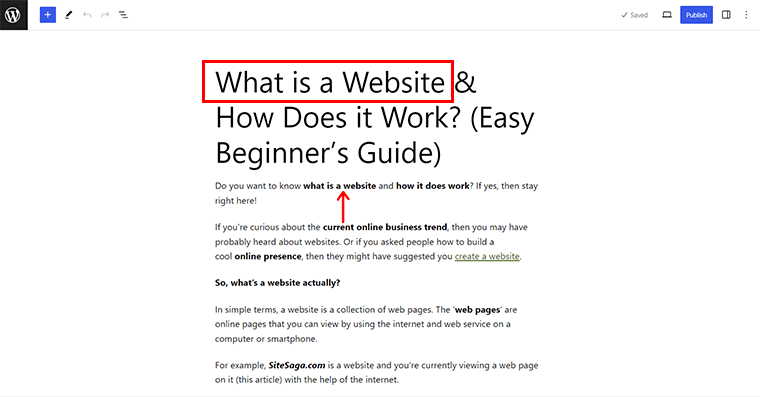
Benzer şekilde, anahtar kelimeleri başlıklara (H1, H2 vb.) ve içeriğin kendisine yerleştirin . Anahtar kelimeleri bağlamsal olarak içeren doğal bir içerik akışını hedefleyin.
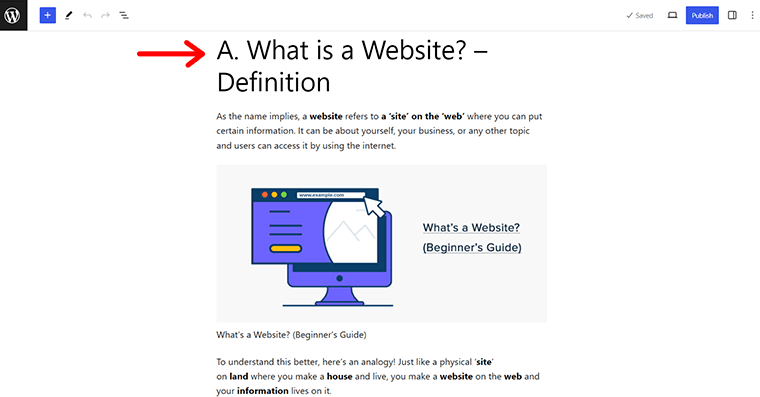
Kolaylık için (Ctrl + F) ile hızlı bir arama bile yapabilir ve anahtar kelimenizi yazabilirsiniz . Ardından, anahtar kelime eklediğiniz yerleri keşfedin ve alaka düzeylerini kontrol edin . Ayrıca, anahtar kelimeleri önemli ve gerekli olduğunu düşündüğünüz yerlere manuel olarak ekleyebilirsiniz.
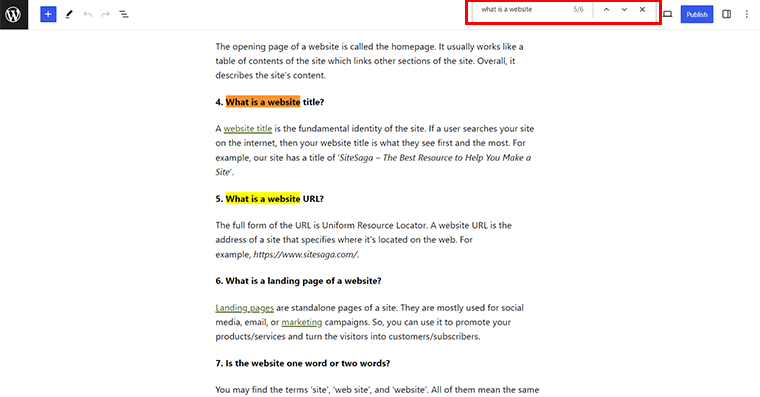
İşiniz bittiğinde, mevcut taslağınızı kaydetmeyi veya zaten yayınlandıysa güncellemeyi unutmayın.
3. Adım: SEO Eklentilerini Kullanma
WordPress için anahtar kelime araştırması ve optimizasyonu konusunda size yardımcı olabilecek birkaç SEO eklentisi vardır.
Popüler bir eklenti Rank Math'dır. Rank Math ile gönderilerinize ve sayfalarınıza kolayca anahtar kelimeler ekleyebilirsiniz. Eklenti, içeriğinizi arama motorları için optimize etmenize de yardımcı olur.
Rank Math eklentisinin kurulumuyla başlayalım.
WordPress kontrol panelinizden 'Eklentiler' ve 'Yeni Ekle'ye gidin. Ardından, 'Rank Math' eklentisini arayın ve 'Şimdi Kur' seçeneğine tıklayın.
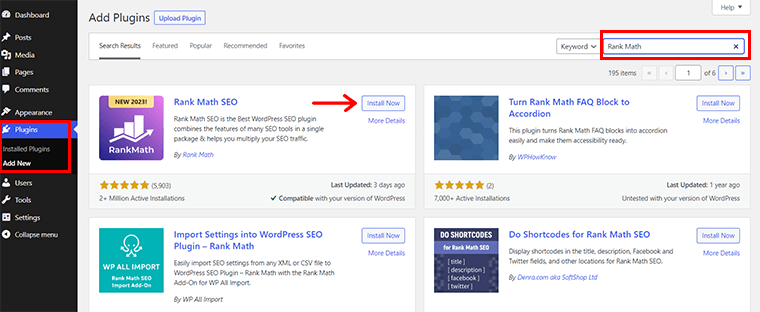
Kısaca, 'Etkinleştir' .

Ardından, bir 'Kurulum Sihirbazı' göreceksiniz. İşlemi tamamlamak için mevcut seçenekler arasından hızlıca seçim yapabilirsiniz.
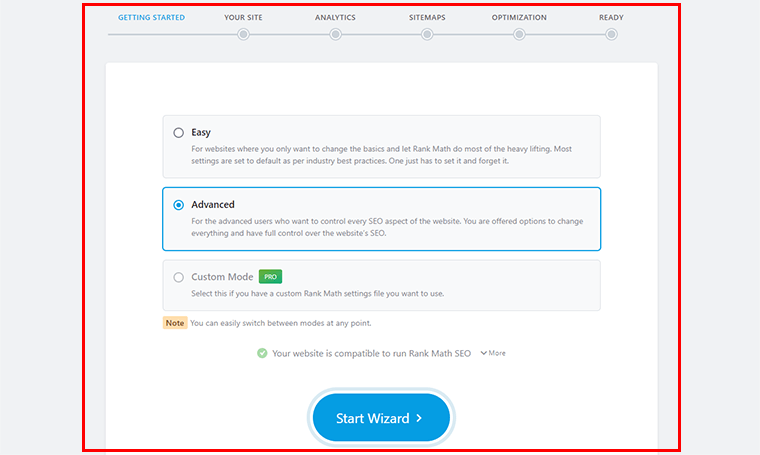
Ve 'Gösterge Tablosuna Dön' seçeneğine tıklayın.
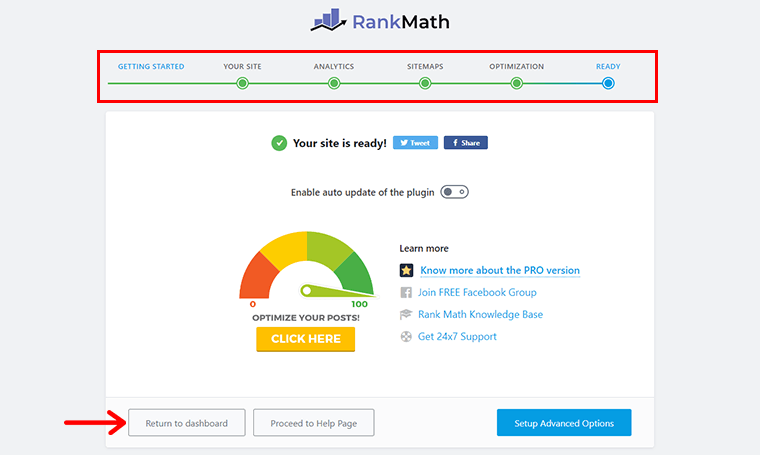
4. Adım: İçeriğinizi Anahtar Kelimeye Göre Optimize Edin
Şimdi, daha önce yaptığınız gibi, 'Gönderiler' > 'Tüm Yazılar'a gidin. Ve anahtar kelimeleri eklemek istediğiniz gönderinin 'Düzenle' seçeneğini tıklayın.
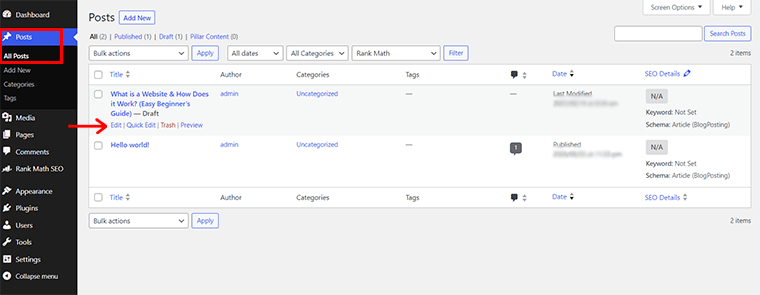
Bununla, içerik düzenleyiciye yönlendirileceksiniz. Burada, aşağıda gösterildiği gibi sağ tarafta ayrı bir Rank Math editör kutusu görebilirsiniz.
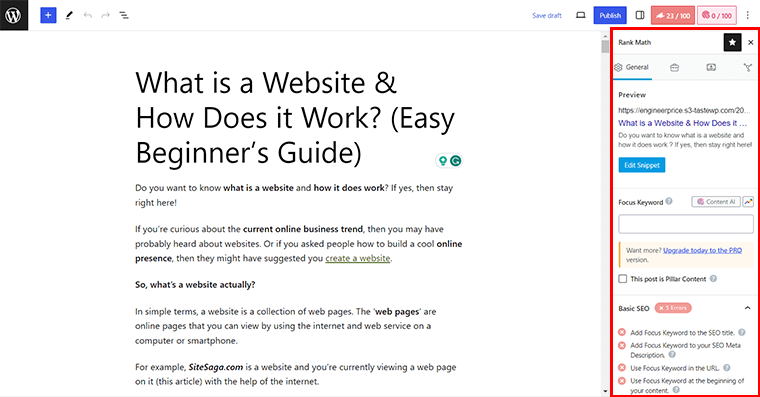
Şimdi, Anahtar Sözcüğe Odaklan kutusunda anahtar sözcüklerinizi ekleyin . Bu makale için 'web sitesi nedir' gibi.
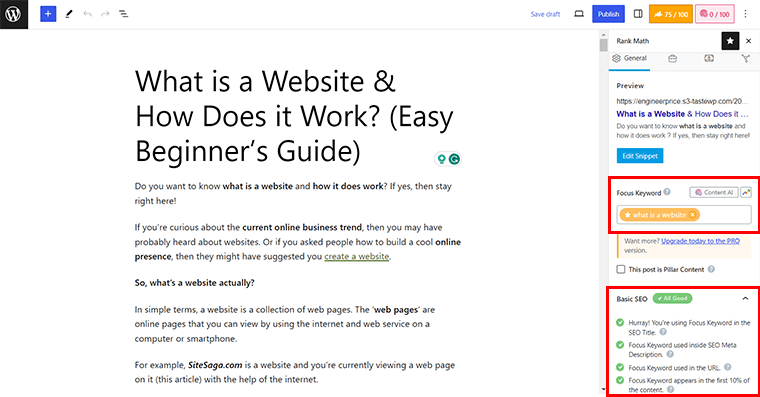
Bununla, içeriğinizin verilen anahtar kelimeler için Temel SEO için başarılı bir şekilde optimize edilip edilmediğini göreceksiniz.
Ayrıca, anahtar kelimelerinizi Hatalar olarak optimize etmeniz gereken bağlamı da göreceksiniz. Ayrıca, Ek , Başlık Okunabilirliği ve İçerik Okunabilirliği gibi bölümlere ayrılmıştır.
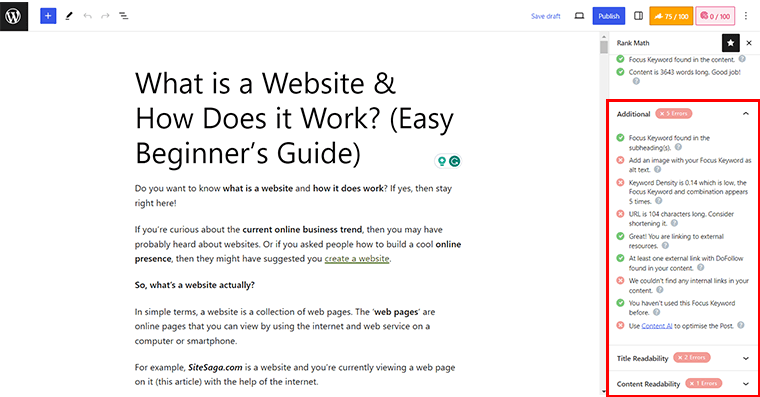
Şimdi sıradaki göreviniz, anahtar kelimeyi ve verilen önerileri kullanarak içeriğinizi optimize etmektir.
Örneğin, 'Görsellerinizin alternatif metni'ne anahtar kelimeler ekleyebilirsiniz.
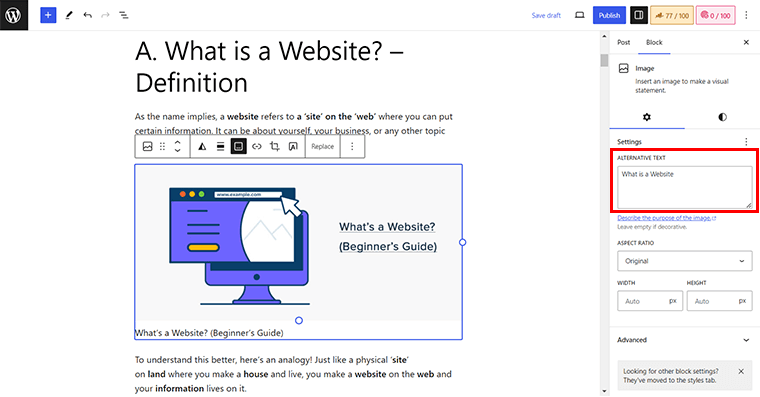
Ayrıca, anahtar kelimelere odaklanarak Başlık, Kalıcı Bağlantı ve Meta Açıklama ekleyebileceğiniz 'Snippet'i Düzenle' seçeneğini kullanabilirsiniz.
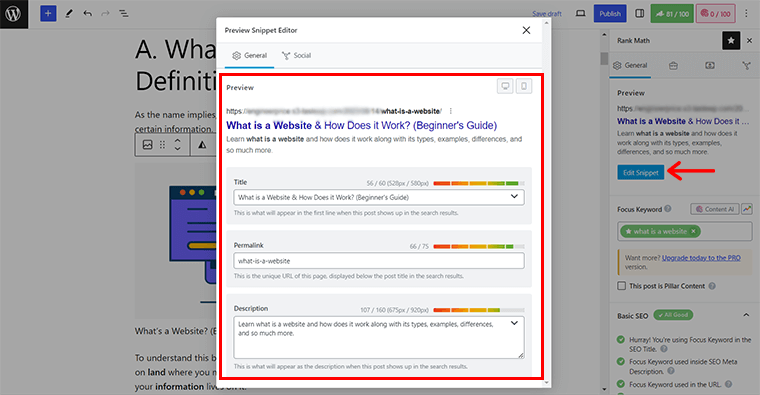
Ayrıca, Rank Math anahtar kelime optimizasyon yönergelerini tek tek izleyerek içeriğinizi kademeli olarak optimize edebilirsiniz. İçerik Puanınızı 80+ veya yeşil renkte görebileceğiniz noktaya kadar.
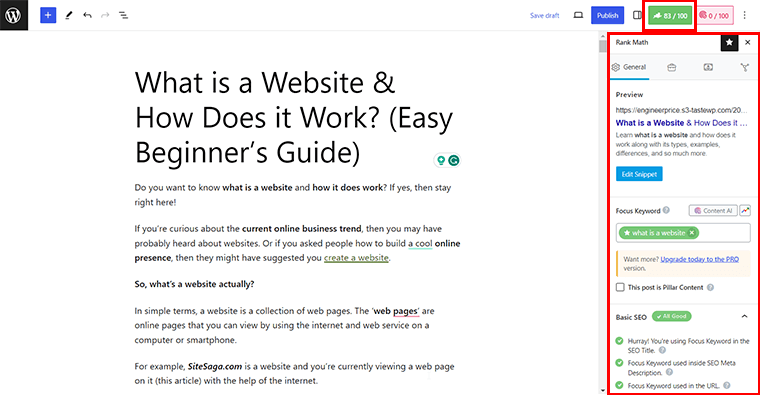
5. Adım: İçeriğinizi Yayınlayın
Son olarak, içeriğinizden ve anahtar kelime optimizasyonunuzdan memnun kaldığınızda, 'Yayınla' düğmesini tıklayın. Bu, yazınızı/sayfanızı web sitenizde canlı hale getirir.
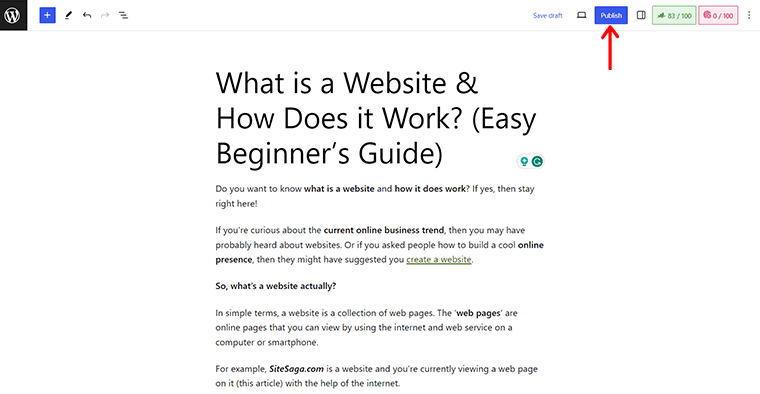
Bu adımlarla, WordPress.org web sitenize etkili bir şekilde anahtar kelimeler ekleyeceksiniz. Ayrıca, SEO performansını artırmak ve içeriğinizin arama motoru sonuçlarında daha üst sıralarda yer alma olasılığını artırmak.
2. Wix'e Anahtar Kelimeler Ekleme
Wix, herhangi bir kodlama bilgisi olmadan web sitelerinizi oluşturmanıza ve yönetmenize izin veren başka bir popüler web sitesi oluşturucusudur. Wix web siteleri için SEO'nun en önemli yönlerinden biri, içeriğinize anahtar kelimeler eklemektir.
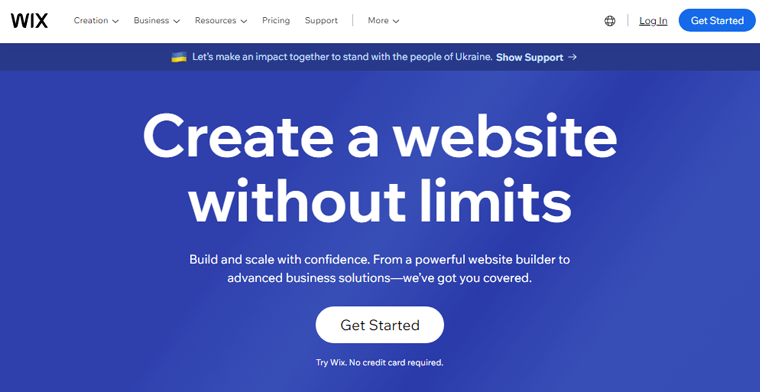
Wix'te web sitenize nasıl anahtar kelime ekleyeceğiniz ile ilgili adımlar şunlardır:
1. Adım: Wix Hesabınıza Giriş Yapın
Web tarayıcınızı açın ve resmi web sitesi www.wix.com'da Wix oturum açma sayfasına gidin. Wix'te yeniyseniz, 'Başlayın' seçeneğiyle hızlıca bir Wix oluşturabilirsiniz.
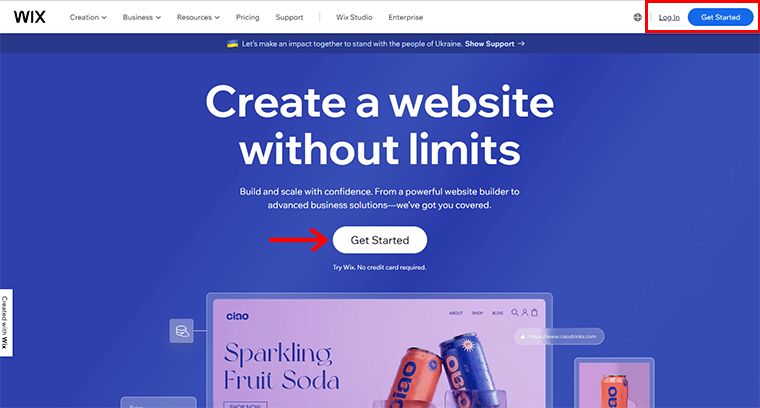
Bu arada, halihazırda bir Wix web sitesine sahip olanlarınız için 'Giriş Yap' seçeneğini tıklamanız yeterlidir. Wix hesap kontrol panelinize erişmek için kullanıcı adınızı ve şifrenizi girin.
2. Adım: Wix Editor'a Anahtar Kelimeler Ekleme
Şimdi, Wix Düzenleyicinize gitmeniz gerekiyor. Ardından, aşağıdaki resimde gösterildiği gibi 'Sayfalar ve Menü'ye gidin.
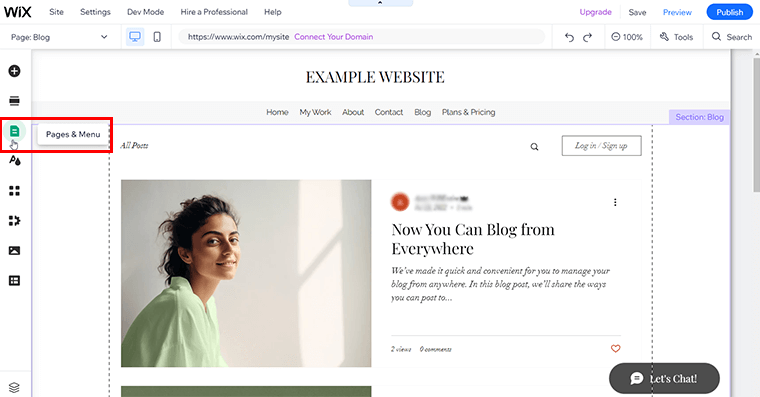
Ardından, 'Site Menüsü'nde anahtar kelimeleri eklemek istediğiniz ilgili sayfayı tıklayın. Şimdilik 'Blog' sayfasını göreceğiz.

Bunu takiben, Blog'un sağında 'üç noktalı simge' düğmesini de bulacaksınız. Ardından, 'SEO Temelleri' seçeneğini göreceksiniz. Üstüne tıkla.
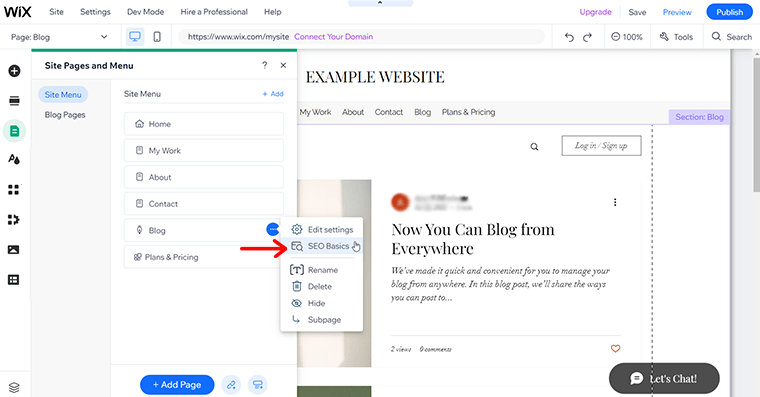
Burada aşağıdaki ayarları bulacaksınız:
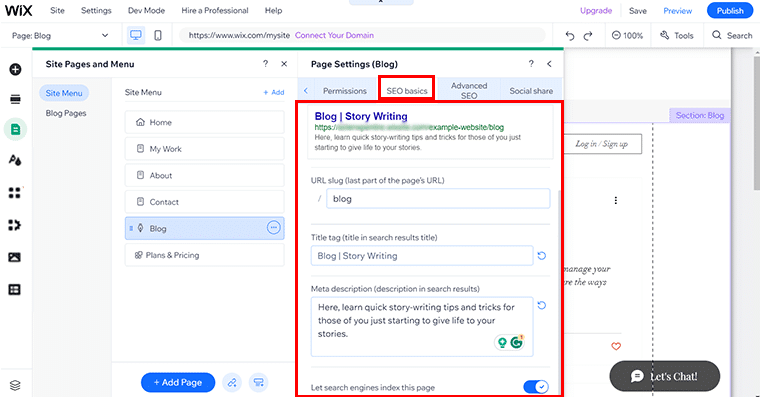
i) URL Bilgisi: Her sayfa URL'si, insanlara bu sayfanın ne hakkında olduğunu söyleyen bir bilgi notuyla biter. Örneğin, bu bir blog sayfasıysa, onu bir blog olarak tutabilirsiniz (varsayılan olarak oradadır).
ii) Başlık Etiketi: Bu seçenek, insanlara bu sayfanın ne hakkında olduğunu söylemenize yardımcı olur. Ziyaretçilerin arama sonuçlarında belirli bir sayfayı bulduklarında görecekleri ilk şey olduğu için. Örneğin, yeni başlayanlara hikaye yazma konusunda ipuçları ve teknikler verdiğinizi düşünün.
Şimdi, buraya 'Öykü Yazma' anahtar kelimesini koyabilirsiniz. Dolayısıyla, hikaye yazma içgörüleri arayan biri varsa, sitenizde hızlı bir şekilde gezinebilir.
iii) Meta Açıklaması: Bu seçenekten, sitenizin neler sunabileceği hakkında daha fazla bilgi verebilir ve onları bu sayfayı görüntülemeye teşvik edebilirsiniz. Yine, anahtar kelimelerinizi burada açıkça belirtmelisiniz.
Ayrıca, 'Arama motorunun bu sayfayı dizine eklemesine izin ver' seçeneğini etkinleştirmeyi unutmayın.
3. Adım: İlgili Anahtar Kelimelerle Meta Etiketleri Optimize Etme
Wix'te yeni bir sayfa veya gönderi oluştururken, meta etiketler ekleme fırsatına sahip olacaksınız.
Meta etiketler, arama motorlarına sayfanız hakkında bilgi sağlayan HTML kod parçacıklarıdır. SEO için çok önemlidir, bu nedenle bunlara alakalı anahtar kelimeler eklediğinizden emin olun.
Şimdilik, önceden var olan sayfalara meta etiketler ekleyeceğiz. Bunun için tek yapmanız gereken 'Gelişmiş SEO'yu açmak. Ardından, 'Yeni Etiket Ekle' seçeneğini tıklayın.
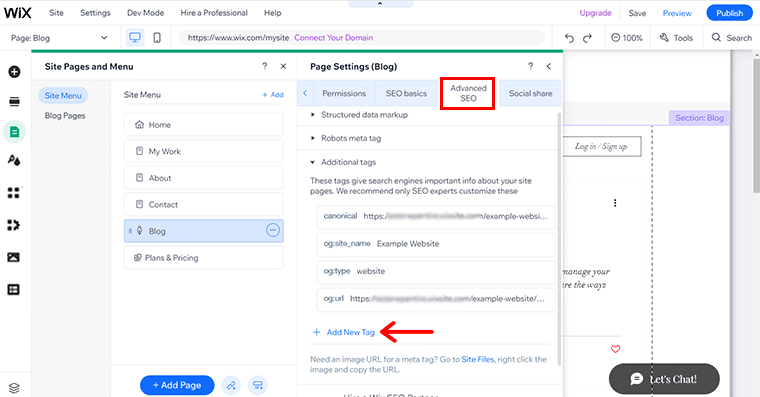
Şimdi HTML Kodu alanına anahtar kelimelerinizi meta etiket kodları olarak eklemeniz gerekiyor. Aşağıdaki biçimi kullanmanız gerekir:
<meta name='keywords' content='keyword1, keyword2, keyword3'/>
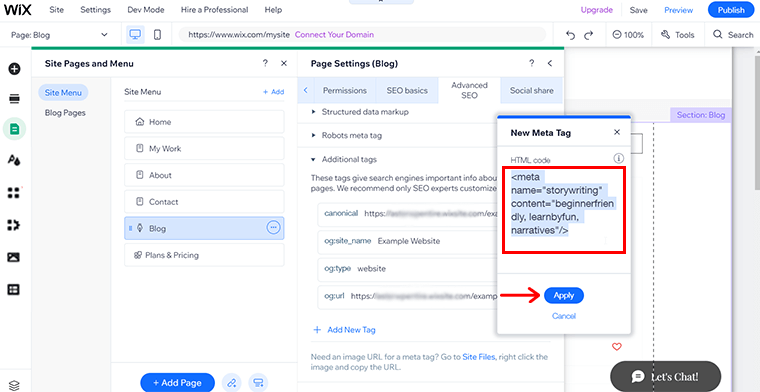
Alakalı anahtar kelimelerinizi yukarıdaki formatta tuttuktan sonra, 'Uygula' düğmesini tıklayın. Ve orada, alakalı anahtar kelimelerinizle optimize edilmiş meta etiketleriniz var.
4. Adım: Anahtar Kelimeler Eklemek için Wix SEO Wiz'i Kullanma
Wix platformunun, anahtar kelime eklemek için Wix SEO Wiz'i de sunduğunu biliyor muydunuz?
Temel olarak, anahtar kelimelerinizin ayrıntılarına dayalı olarak web sitenizin SEO'sunu geliştirmenize yardımcı olan adım adım bir kontrol listesinden oluşur. Kontrol listeniz için anahtar kelimeleri oluşturduktan sonra inceleyebilir ve gerekirse değiştirebilirsiniz.
SEO Wiz'e doğrudan Wix kontrol panelinizden kolayca erişebilirsiniz. 'Pazarlama ve SEO' > 'SEO'ya gidin. Ardından, aşağıdaki resimde gösterildiği gibi 'Kurulumu Başlat' seçeneğine tıklayın.
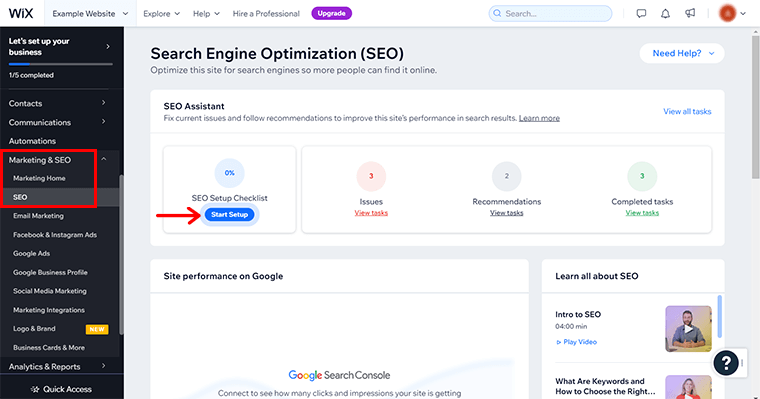
Bunu takiben, aşağıda gösterildiği gibi sayfayı göreceksiniz. Burada tek yapmanız gereken 'Başlayın' seçeneğine tıklamak.
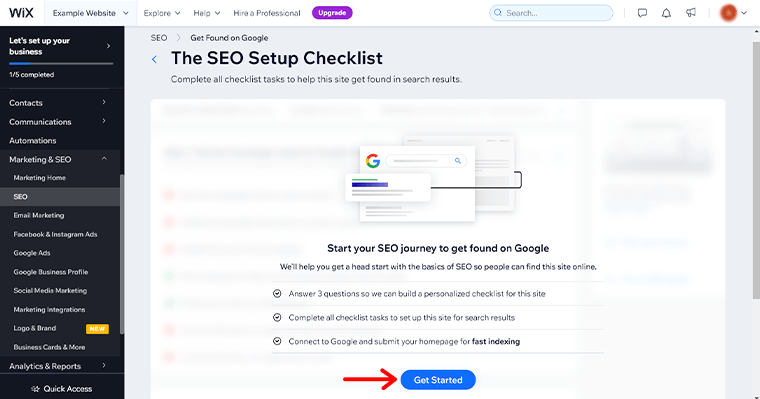
Ardından, işletmenizin veya marka adınızın ayrıntılarını sağlamanız gerekir.

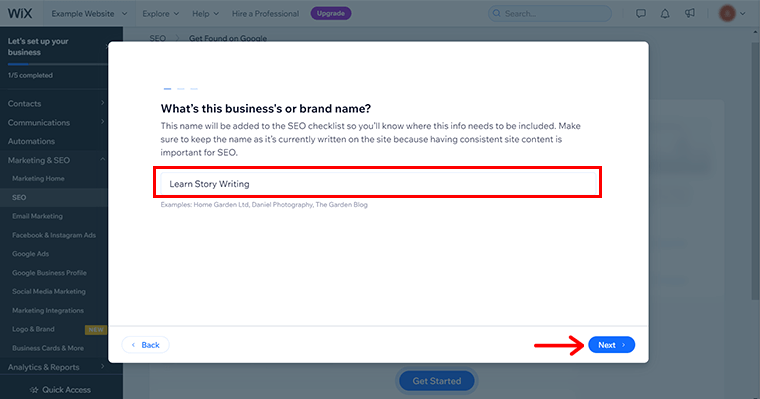
Başka bir deyişle, işletmenizi tanımlayan anahtar kelimeleri tam olarak girin . Örneğin, web siteniz hikaye yazma becerileri öğretiyorsa, o zaman 'Öykü Yazmayı Öğrenin' yazabilirsiniz. 'İleri' butonu ile devam edin.
Ardından, işletmenizin nasıl çalıştığını da belirtin, yani fiziksel, sanal veya her ikisi. Ve 'İleri' düğmesine tıklayın.
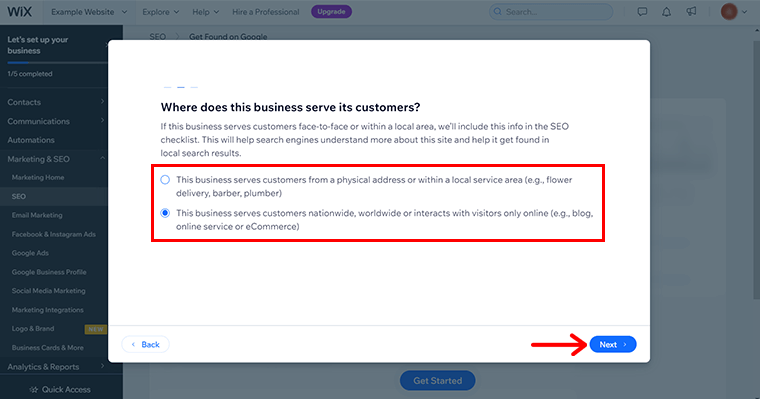
Bundan sonra, sitenizin kontrol listesi için kullanmak istediğiniz anahtar kelimeleri tam olarak yazmanız gerekir. Burada, her biri virgülle ayrılmış 3 ila 5 anahtar kelimeye gidebilirsiniz.
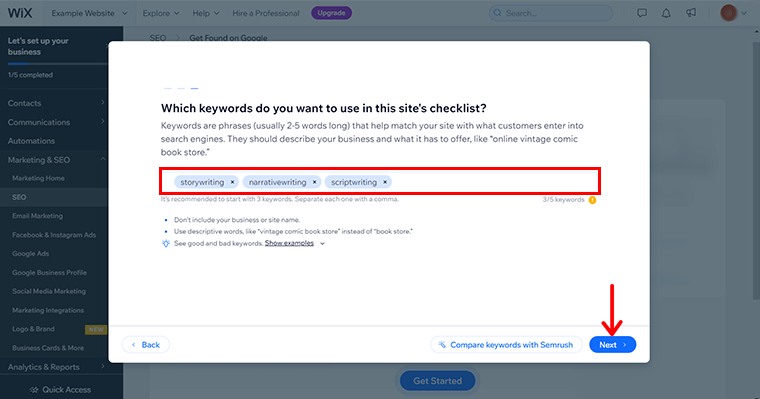
Ardından, 'İleri' düğmesine tıklayın.
5. Adım: Uygula ve Yayınla
Şimdi, sağladığınız anahtar kelimelere dayalı olarak, Wix SEO Wix size üzerinde çalışmanız gereken çeşitli öneriler sunar. Anahtar kelimeleriniz üzerinde gerekli etkiye sahip olmak ve sitenizin görünürlüğünü artırmak için.
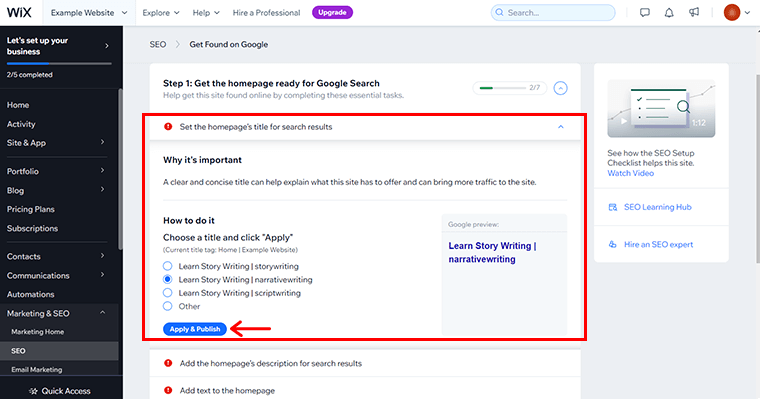
Yukarıdaki resimde gösterildiği gibi her öneri üzerinde ayrı ayrı çalışabilirsiniz . Ve basitçe 'Uygula ve Yayınla' düğmesine tıklayın.
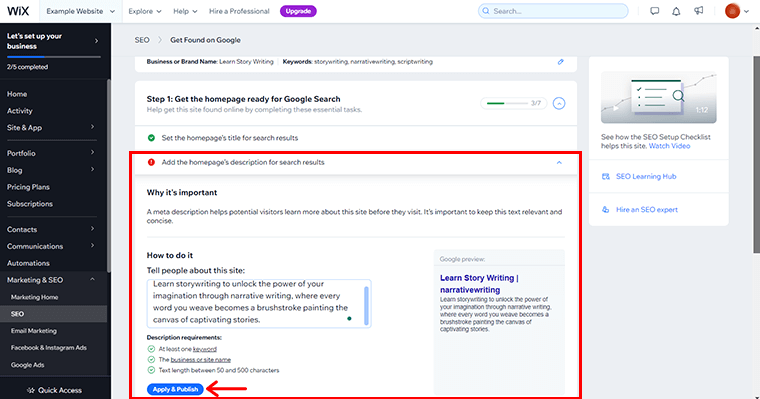
Dolayısıyla, bu adımlarla Wix web sitenize etkili ve faydalı bir şekilde anahtar kelimeler ekleyebilirsiniz. Bu, web sitenizin SEO'sunu iyileştirmenize, trafiği artırmanıza ve dönüşümleri artırmanıza yardımcı olacaktır.
Bir sonraki platforma!
3. Shopify'a Anahtar Kelimeler Ekleme
Hareketli çevrimiçi perakende dünyasında Shopify lider bir e-ticaret platformudur. Etkili anahtar kelime entegrasyonu yoluyla web sitenizin SEO'sunu yükseltmek için bir dizi sağlam araç sunar. Bu nedenle, alakalı anahtar kelimeleri ürün başlıklarınıza ve açıklamalarınıza sorunsuz bir şekilde dahil edin.
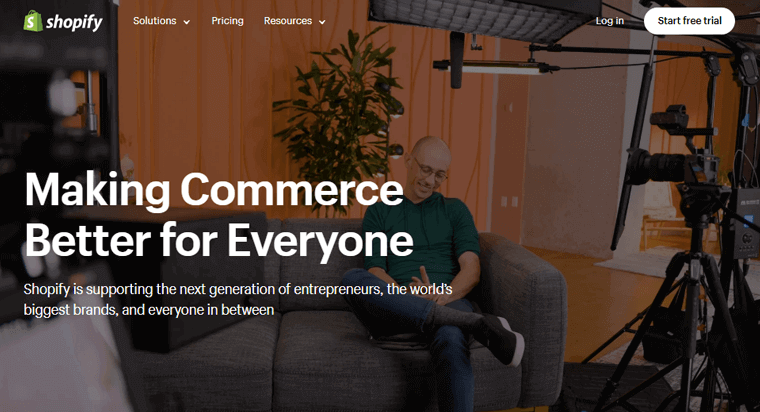
Shopify'ın sezgisel arayüzüyle, organik trafiği çekmek ve dönüşümleri artırmak için anahtar kelime stratejinizi zahmetsizce yönetebilir ve ince ayar yapabilirsiniz.
Shopify'daki çevrimiçi mağazanıza anahtar kelime ekleme adımlarına bakalım:
1. Adım: Shopify Admin'de oturum açın
Shopify.com'a erişerek Shopify yönetici sayfanızda oturum açabilirsiniz. Özellikle, giriş sayfasına gidin ve buradan yönetici kontrol panelinize giriş yapın.
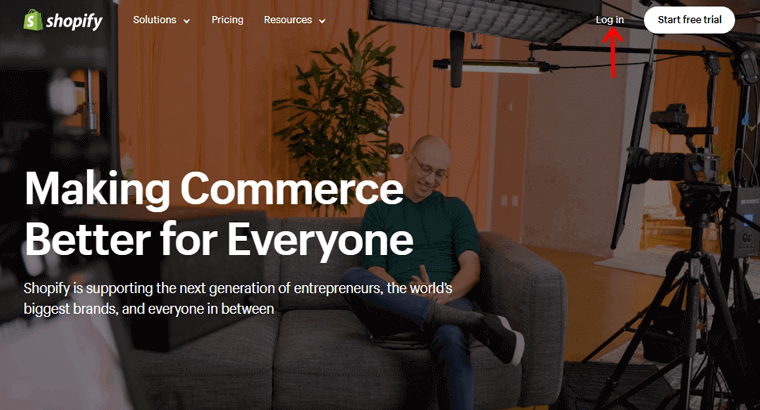
2. Adım: Ürün Başlıklarını ve Açıklamalarını Optimize Etme
Etkili anahtar kelime entegrasyonunun çok önemli bir yönü, ürün başlıklarınızı ve açıklamalarınızı optimize etmektir.
Ürünlerinizle ilgili alakalı anahtar kelimeleri kapsamlı bir şekilde araştırarak başlayın. Ayrıca, bu anahtar kelimeler, potansiyel müşterilerin arama olasılığının yüksek olduğu şeyleri yansıtmalıdır.
Bunu yapmak için Shopify kontrol panelinizden "Ürün" seçeneğine gidin. Orada yeni bir ürün ekleyebilir veya mevcut olanı seçebilirsiniz. Burada yeni bir ürün ekleyeceğiz.
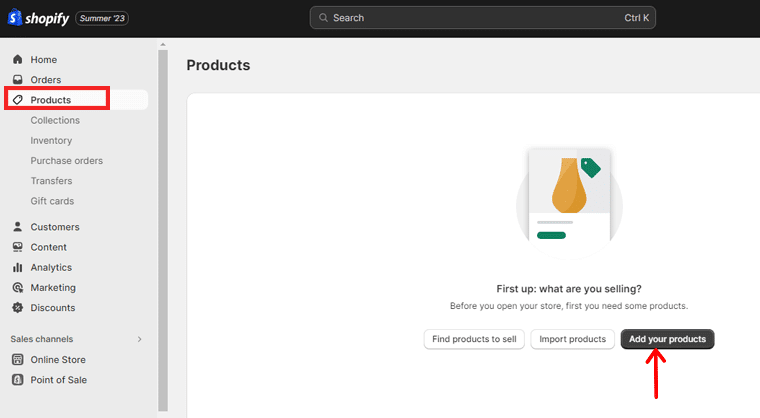
Bu nedenle, 'Ürününüzü Ekleyin' seçeneğini tıklayın. Artık yeni ürün için başlık ekleyebilirsiniz.
Dolayısıyla, el yapımı deri çantalar satıyorsanız, anahtar kelimeniz 'El Yapımı Çantalar'dır.
Örneğin, 'Lüks El Yapımı Deri Çantalar' başlığınız olabilir. Hem ürünün özünü hem de potansiyel müşterilerin kullanabileceği anahtar kelimeleri yakalar.
Basitçe, başlık çubuğuna tıklayın ve ürün için başlığınızı ekleyin.
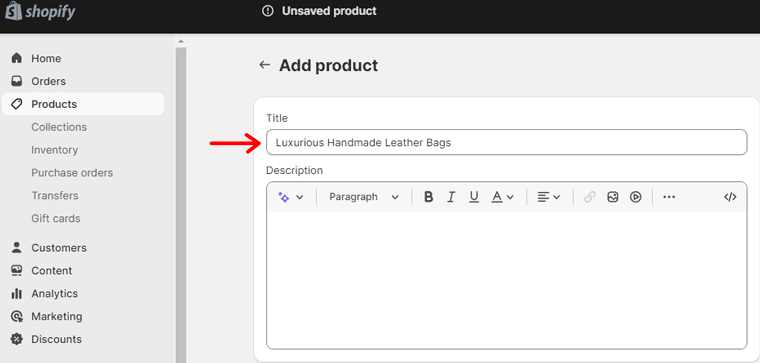
Ürün açıklamalarına geçerek , içeriğin ilgi çekici ve bilgilendirici kalmasını sağlarken seçtiğiniz anahtar kelimeleri kullanın. Ürünün özelliklerini, avantajlarını ve müşterilerinizin ihtiyaçlarını nasıl karşıladığını ele alın.
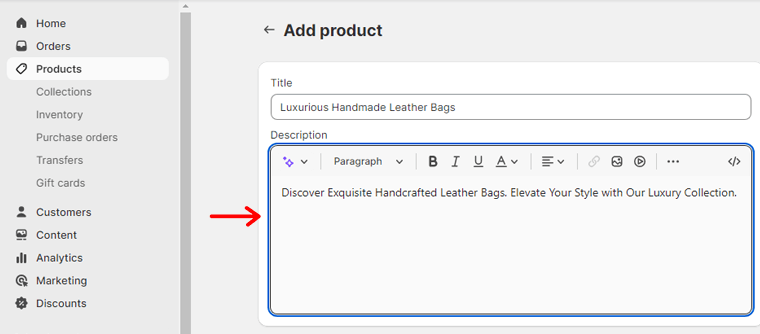
Ek olarak, daha uzun ve daha spesifik ifadeler olan uzun kuyruklu anahtar kelimeler kullanın. Bu nedenle, niş aramalara hitap etmenize ve daha yüksek sıralama şansınızı artırmanıza yardımcı olacaktır.
Bittiğinde, ürününüzdeki değişiklikleri yapmak için 'Kaydet'i tıklayın.

3. Adım: Shopify SEO Uygulamalarını Kullanma
Shopify, mağazanızı arama motorları için optimize etme sürecini basitleştirmek üzere tasarlanmış bir dizi SEO uygulaması sunar. Bu uygulamalar, anahtar kelime stratejinizi geliştirmek için değerli bilgiler ve öneriler sağlar.
Burada, bu kılavuz için SEO King'i kullanacağız. Bu eklenti, sağlam araç seti ile çevrimiçi mağazanızın potansiyelini ortaya çıkarmanıza yardımcı olur. Ürünlerinizi, sayfalarınızı ve resimlerinizi optimize etmenize yardımcı olur.
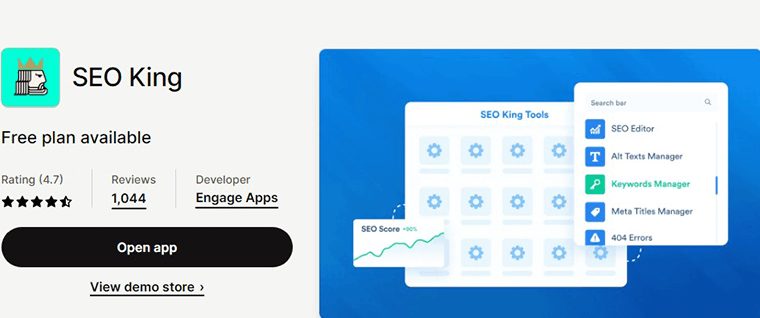
Ayrıca, mağazanızın her yönünü sorunsuz bir şekilde tarar ve geliştirir. Bu nedenle, birinci sınıf bir SEO performansı sağlamak.
SEO King'i kurmakla başlayalım.
Pano menünüzden 'APP Ekle' seçeneğini tıklayarak başlayın.
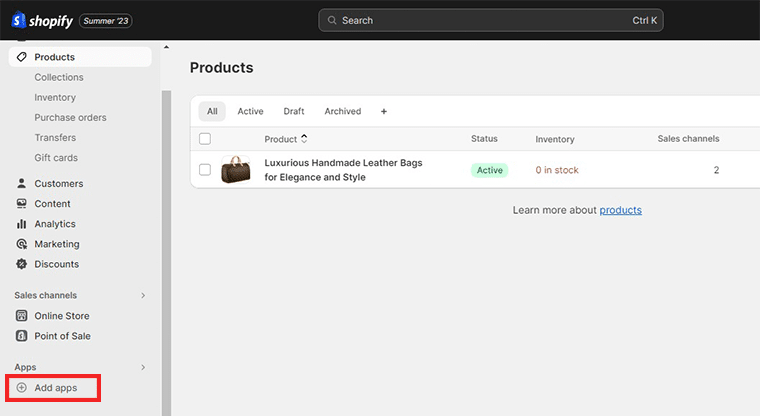
Bundan sonra, tonlarca uygulama içeren bir açılır kutu açılacaktır. Orada 'Shopify App Store' seçeneğini tıklayın.
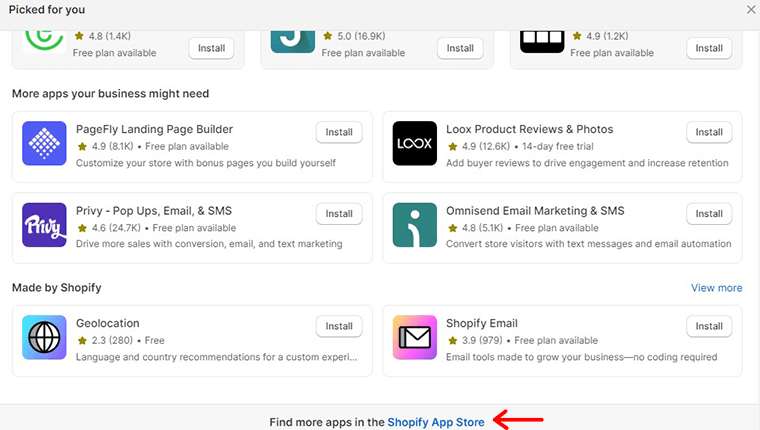
Bir sonraki sayfada 'SEO King'i arayın ve 'Yükle' seçeneğine tıklayın.
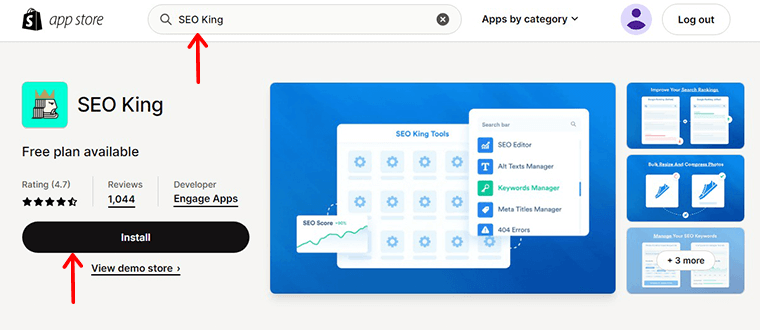
Ardından sizi uygulamayı yükleyebileceğiniz panonuza yönlendirecektir. Basitçe 'Uygulamayı Yükle' seçeneğine tıklayın. Ve işin bitti!

Şimdi uygulamayı açın ve 'Anahtar Kelimeler' seçeneğine gidin.
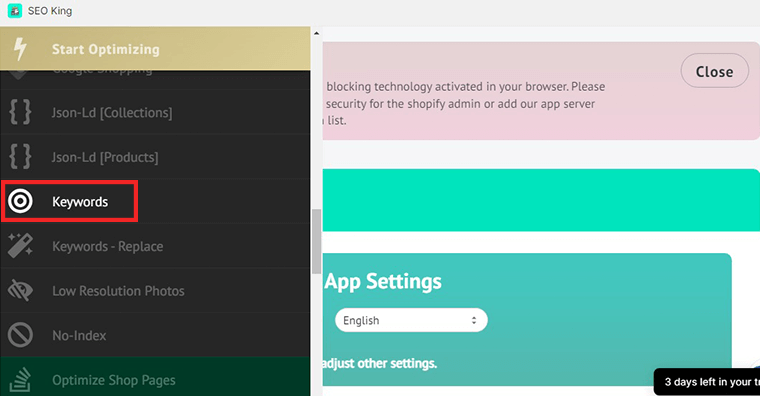
Orada, anahtar kelimelerle ilgili çeşitli istatistiklerinizi görmek için bölümler arasından seçim yapabilirsiniz.
Aynı zamanda bir 'Anahtar Kelime Değiştirme' aracına sahiptir, bir veya daha fazla ürün açıklamanızdaki anahtar kelimeleri değiştirir. Her değiştirme, değiştirdiği kelimeyle aynı büyük harf kullanımını ve yerleştirmeyi koruyacaktır.
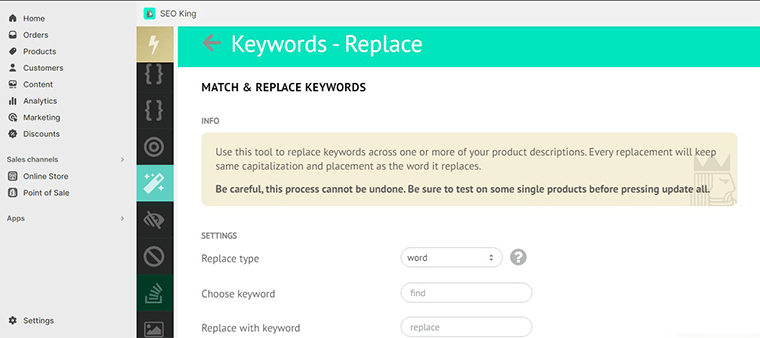
Ancak dikkatli olmalısınız, bu işlem geri alınamaz. Bu nedenle, tümünü güncelle'ye basmadan önce bazı tek ürünler üzerinde test ettiğinizden emin olun.
Bunların yanı sıra web sitenizi ve ürünlerinizi optimize etmek için başka seçenekler de var. Bunları gözden geçirin ve ürünlerinizi arama motoru sonuç sayfasında görünür hale getirin.
4. Adım: Güncelle ve Yayınla
Ürün başlıklarınıza, açıklamalarınıza ve anahtar kelimelerinize ince ayar yaptıktan sonra, değişikliklerinizi güncelleme ve yayınlama zamanı.
Ürün sayfasına gidin ve değişikliklerinizi gözden geçirin. Bundan sonra, 'Kaydet' düğmesine basın.
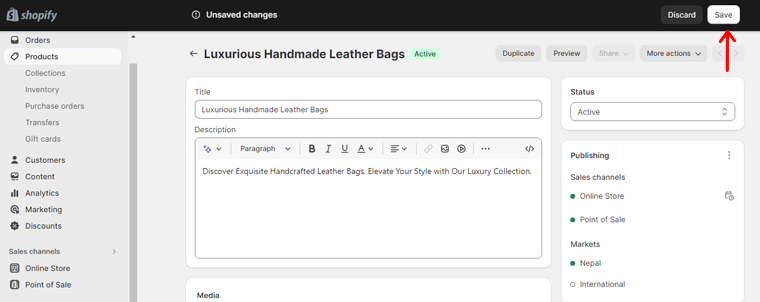
Bu adımları izleyerek çevrimiçi mağazanızın görünürlüğünü kolayca yükseltebilir ve hedeflenen trafiği çekebilirsiniz. Ve nihayetinde işletmenizi daha büyük başarıya taşıyın.
4. Webflow'a Anahtar Kelimeler Ekleme
Anahtar kelimelerin stratejik kullanımı, web sitenizin keşfedilebilirliğini artırmanın temel taşı olmaya devam ediyor. İster bir web yöneticisi olun, ister çevrimiçi ortamda yeni olun. Anahtar kelimeleri web sitenize etkili bir şekilde nasıl ekleyeceğinizi anlamak çok önemlidir.
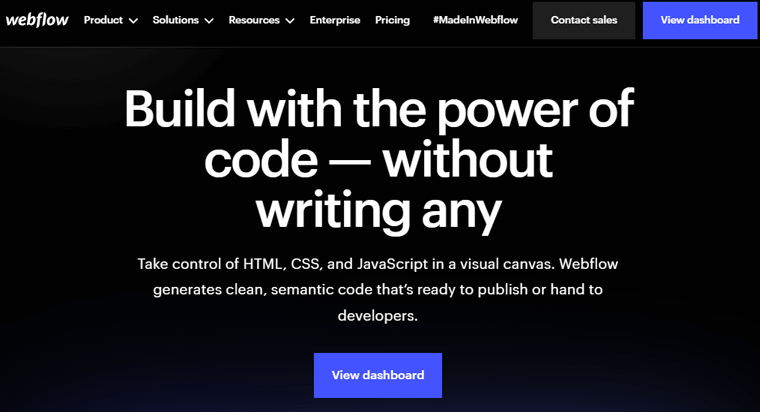
Bu nedenle, anahtar kelimeleri Webflow projenize sorunsuz bir şekilde entegre etme sürecinde size yol göstereceğiz. Bu nedenle, içeriğinizin arama motoru sonuçlarında parlak bir şekilde parlamasını sağlamak.
Şimdi, web sitenize anahtar kelime ekleme adımlarını inceleyelim.
1. Adım: Webflow Projenize Erişin
Webflow web sitenizdeki belirli bir sayfanın SEO'sunu geliştirmek için şu adımları izleyebilirsiniz:
Webflow hesabınıza giriş yapın ve SEO değişiklikleri yapmak istediğiniz projeye gidin. Oturum açtıktan sonra, hedef sayfanın ait olduğu projeyi açın.
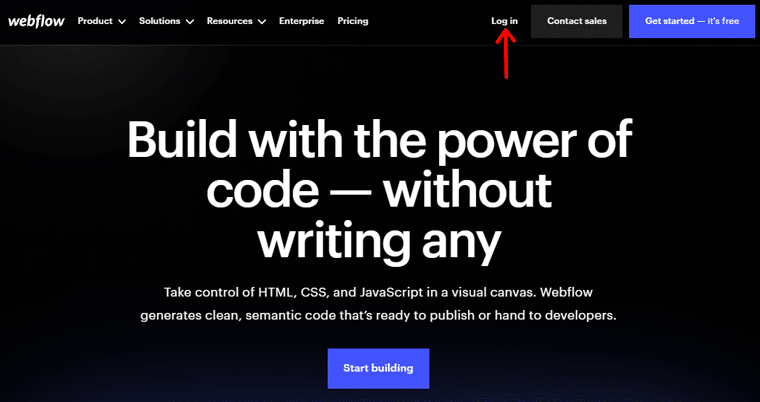
'Sayfalar' paneline gidin ve SEO ayarlarını değiştirmek istediğiniz sayfayı bulun.
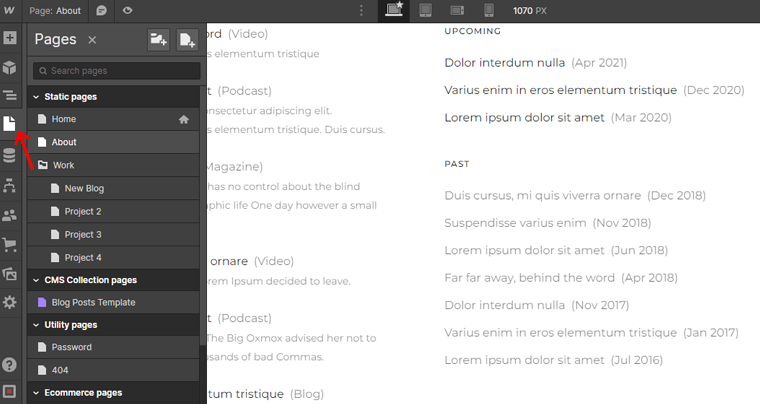
İmlecinizi hedef sayfanın adının üzerine getirin. Fareyle üzerine geldiğinizde, sayfa adının sağında küçük bir ayarlar simgesi görünür.
Sayfa adının yanında görünen 'Ayar simgesine' tıklayın.
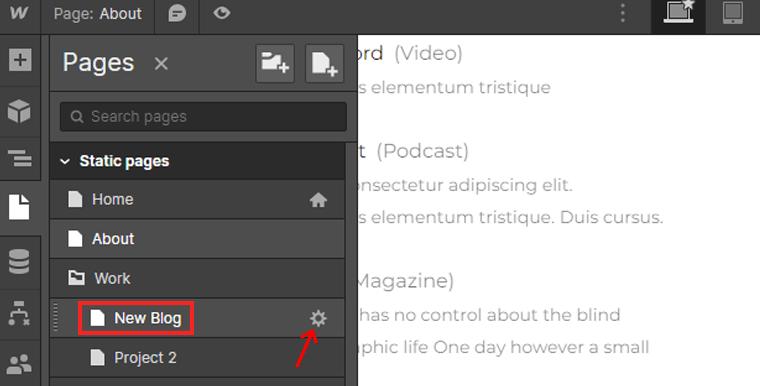
Bu eylem, seçilen sayfayla ilgili çeşitli ayarları yapılandırmanıza izin veren 'Sayfa Ayarları' menüsünü açacaktır.
Sayfa Ayarları menüsünde 'SEO ayarı' seçeneğini bulun.
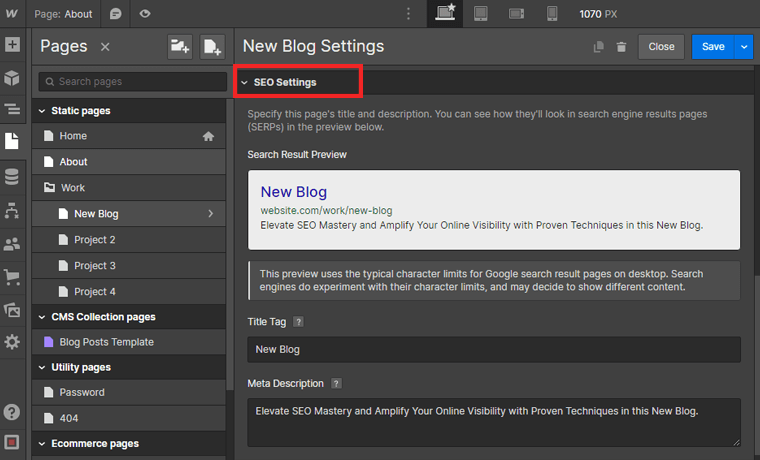
SEO ayarları bölümünde, sayfa için SEO öğelerini özelleştirmek için alanlar bulacaksınız.
Şimdi, 'Başlık Etiketi' için belirlenmiş alanı arayın. Burası, önemli anahtar kelimeler içeren sayfa için alakalı bir başlık girebileceğiniz yerdir.
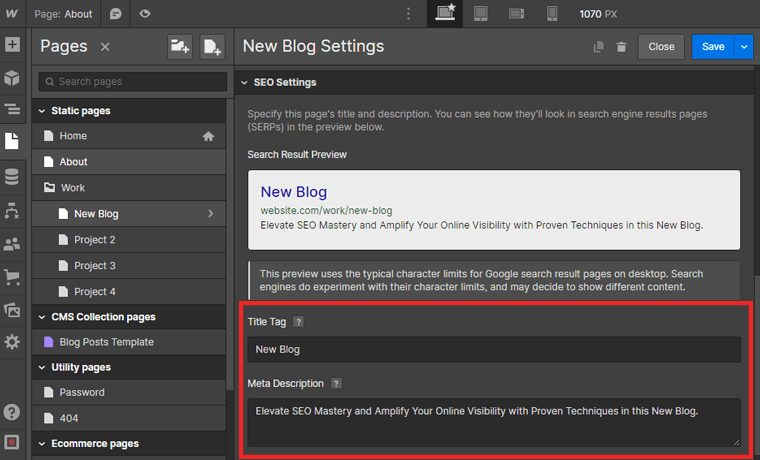
Başlık etiketi alanının altında, 'Meta Açıklama' için bir alan görmelisiniz. Bu alanda, sayfanın içeriği hakkında bilgilendirici bir açıklama girin.
Ayrıca, alakalı anahtar kelimelerin buraya dahil edilmesi, kullanıcıların dikkatini çekmeye ve sayfanın tıklama oranını artırmaya yardımcı olabilir.
Başlık etiketini ve meta açıklamayı ekledikten sonra değişikliklerinizi kaydettiğinizden emin olun. Sayfa Ayarları menüsündeki 'Kaydet' düğmesine tıklayın.
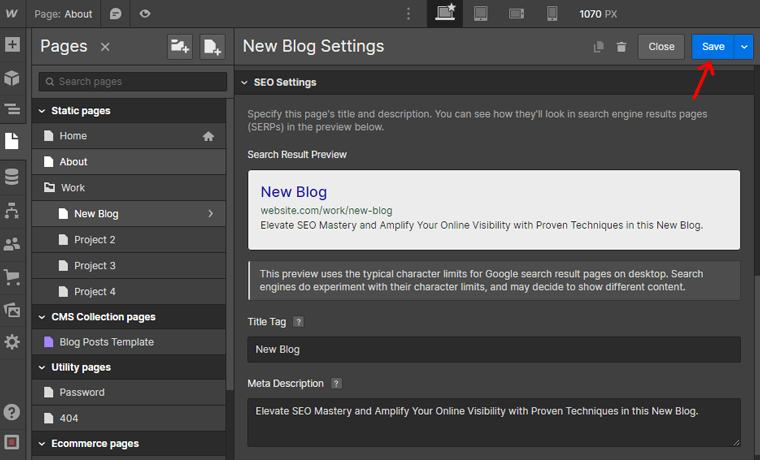
3. Adım: Webflow'un SEO Özelliklerini Kullanma
Ayrıca, sezgisel tasarım yetenekleriyle tanınan Webflow, becerisini SEO optimizasyonuna kadar genişletir. Webflow SEO özelliklerinde uzmanlaşarak web sitenizin SEO potansiyelini ortaya çıkarın.
Grafik Ayarlarını Aç
Burada. 'Grafik Başlığını Aç' seçeneğini göreceksiniz. Bu ayar, Facebook, Twitter, LinkedIn ve Pinterest'te paylaşım yaparken sayfanın bilgilerinin gösterilmesine yardımcı olur. Ayrıca açık grafik başlığını SEO başlığı ile aynı tutabilir veya tercihinize göre değiştirebilirsiniz.
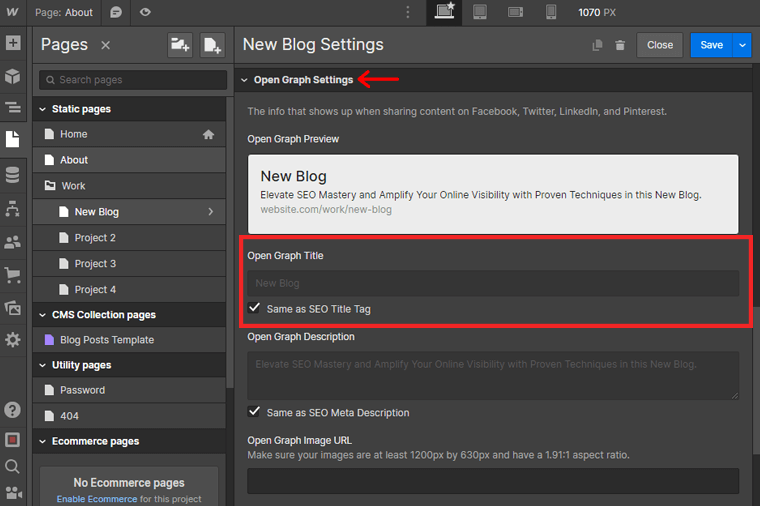
Ayrıca 'Açık Grafik Açıklamasını' eklemek için bir kutu göreceksiniz. Açık Grafik Başlığına benzer şekilde, açıklamayı SEO meta açıklaması olarak tutmayı veya değişikliği yapmayı seçebilirsiniz.
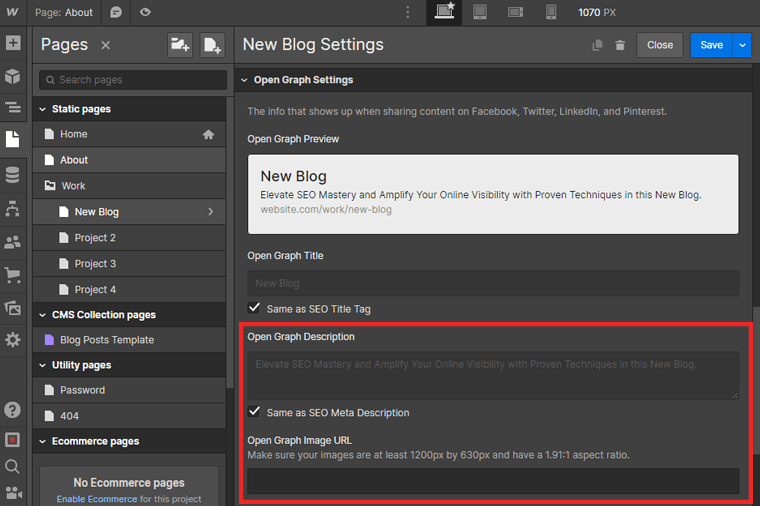
Ayrıca, 'Açık Grafik Resmi URL'si' ekleme seçeneğiniz de olacaktır. Resimlerinizin en az 1200 x 630 piksel olduğundan ve 1,91:1 en boy oranına sahip olduğundan emin olun.
Site Arama Ayarı
Aynı şekilde, Site Arama Ayarı 'Arama Başlığı ve Arama Açıklaması' ekleme seçeneğine sahiptir. Ayrıca, SEO Meta Açıklaması ile aynı kalmasını seçebilirsiniz. Veya tercihinize göre değiştirebilirsiniz.
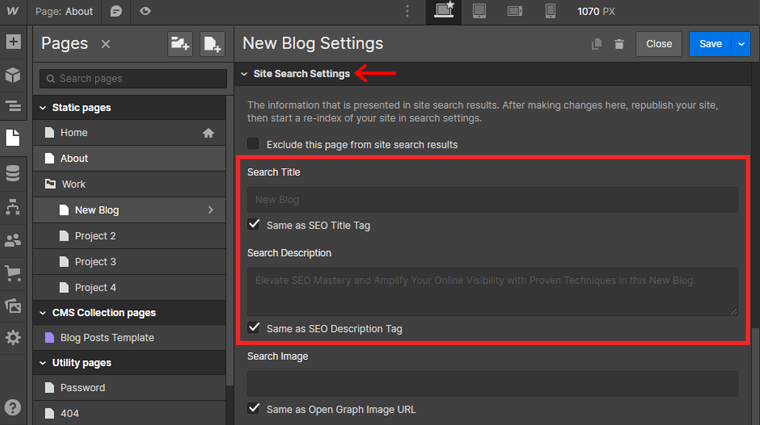
Ayrıca bir 'Resim Ara' ekleme seçeneğine de sahiptir. Burada yeni resim URL'sini veya Açık Grafik Resim URL'sinin aynısını ekleyebilirsiniz.
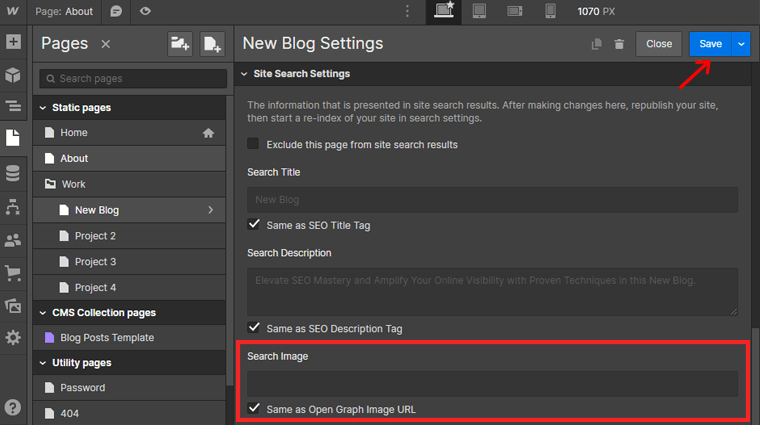
Tamamlandığında, değişiklikleri yapmak için 'Kaydet' düğmesine tıklayın.
4. Adım: Değişiklikleri Yayınlayın
Son olarak, içeriğinizden ve anahtar kelimelerinizden memnun olduğunuzda 'Yayınla' düğmesine basmanız yeterlidir. Bu, sayfanızı herkesin görmesi için web sitenize koyacaktır.
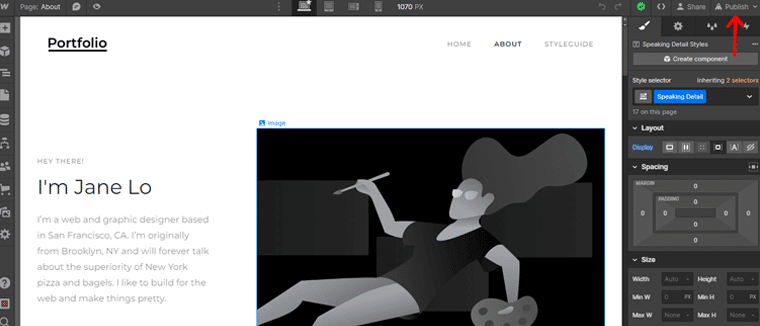
Bu adımları izleyerek, Webflow web sitenize başarıyla anahtar kelimeler ekleyeceksiniz. Bu, SEO'sunu iyileştirmeye yardımcı olacak ve içeriğinizin arama sonuçlarında daha yüksek görünme olasılığını artıracaktır.
SSS (Sıkça Sorulan Sorular)
Anahtar kelimeler, kullanıcı sorguları ve içeriğiniz arasında köprü görevi gördükleri için web sitesi optimizasyonunda hayati öneme sahiptir. İyi seçilmiş anahtar kelimeler görünürlüğü artırır, hedeflenen trafiği artırır ve arama motorlarının sitenizin alaka düzeyini anlamasına yardımcı olur.
Anahtar kelimeler, arama motoru sıralamasını doğrudan etkiler. Başlıklardaki, başlıklardaki ve içerikteki alakalı anahtar kelimeler, arama motorlarıyla alaka düzeyini gösterir. Bu nedenle, arama sonuçlarında daha üst sıralarda yer alma şansınızı artırır.
Yetenekli anahtar kelime entegrasyonu, bunları doğal olarak başlıklara, başlıklara ve gövde içeriğine yerleştirmeyi içerir. Hem kullanıcılara hem de arama algoritmalarına hitap eden anahtar kelimelerin konuyla uyumlu olmasını sağlarken kullanıcı deneyimine öncelik verin.
İdeal anahtar kelime yoğunluğu değişir ancak genellikle toplam içeriğin %1-2'sini hedefler. Anahtar kelimeleri aşırı yüklemek, okunabilirliği ve etkileşimi sürdürmek yerine anlamlı içerik akışına odaklanın.
Dahili bağlantılar, ilgili sayfaları birbirine bağlayarak kullanıcı gezinmesini geliştirir ve SEO eşitliğini yayar. Hedeflenen anahtar kelimelerle açıklayıcı bağlantı metni kullanarak, hem kullanıcıların hem de arama motorlarının takdir ettiği düzenli bir yapı oluşturursunuz.
Çözüm
Tamam şimdilik bu kadar! Bu yazıda, bir web sitesine nasıl anahtar kelime ekleneceğini gösterdik.
Bu kılavuzun, web sitenize kolayca anahtar kelime eklemek için gereken tüm adımları bilmenize yardımcı olacağını umuyoruz. Kullandığınız başka bir yöntemi atladıysak, o zaman onlar hakkında yorum yapın.
Ayrıca, bu makaleyle ilgili herhangi bir sorunuz veya öneriniz varsa, aşağıdaki yorumda bize bildirin. Ayrıca, web sitesine anahtar kelime ekleme deneyiminizi de paylaşabilirsiniz.
Ayrıca, SEO'yu kendiniz nasıl yapacağınız ve SEO için AI'yı nasıl kullanacağınız gibi diğer eğitim kılavuzlarımıza da göz atabilirsiniz.
Bu makaleyi beğendiyseniz, lütfen arkadaşlarınız ve iş arkadaşlarınızla paylaşın. Ayrıca, bizi Twitter ve Facebook'ta takip etmeyi unutmayın.
